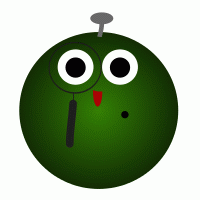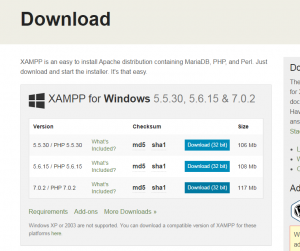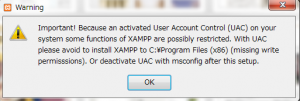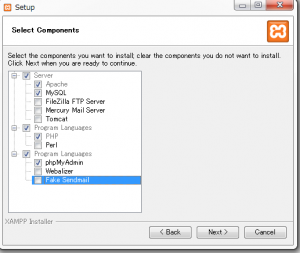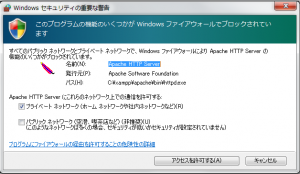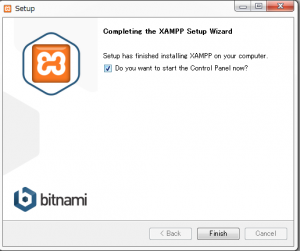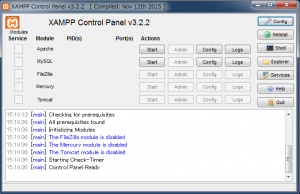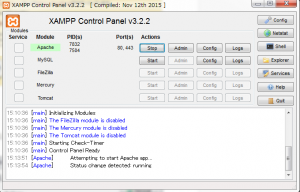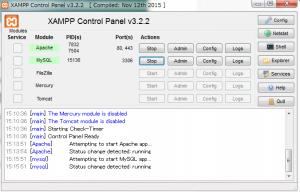レンタルサーバーへのWordpressのインストールは簡単でR。
Xサーバーでも、「自動インストール機能にて簡単に導入いただけます。」と書いてあるのでR。
その通り、
簡単でR。とても素晴らしいのでR。
Xサーバー以外でも、ロリポップでも、さくらサーバーでも同じく簡単にできるのでR。
そのため、
Wopdpressでサイトを運用する際には、レンタルサーバーはありがたいのでR。
しかし、
WordPressのテーマに興味が出ると、ローカル環境でも自分なりに試したいのでR。
そこで、ここでは、ローカル環境でWordpressをインストールするまでの記事を描くのでR。
ここに、詳しく載っているのでR。
その方によると、
「WordPressを動かすためには、最低限 Apache というWebサーバソフトウェア、PHP、MySQL というデータベース管理システムが必要です。」とのことでR。さらに、「こちらは別々にインストールしても良いのですが、Windowsであれば XAMPP for Windows、Macであれば XAMPP for Mac OS X または MAMP をインストールすれば1手間で済みます。」とのことでR。
なるへそでR。
そこで、XAMPP for WindowsをダウンロードするのでR。
インストールすると、
が出た。これはこちらによると、OKでよいみたいでR。次に
を選択するとよいみたいでR。選択してNextするのでR。
次のSelect a folderもそのままでNextするのでR。次でアクセスを許可するを選ぶのでR。
下を✔して、FinishするのでR。
起動後に下となっていればよいみたいでR。
エラーの場合は、こちらを見るのでR。
ApacheをStartするのでR。
MySQLもStartしたいのでRが、アクセスを許可するを選んだら、StartするようでR。
これで前段階が済んだのでR。いよいよ次はWordpressちゃんの出番でR。